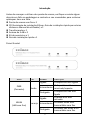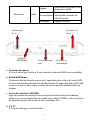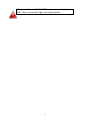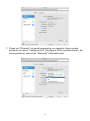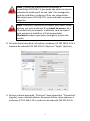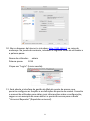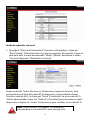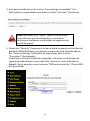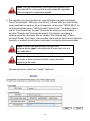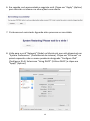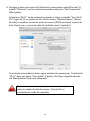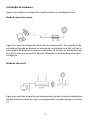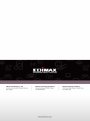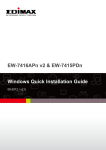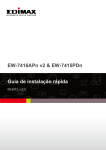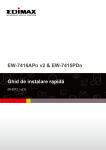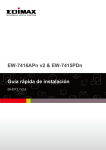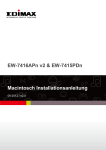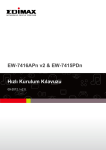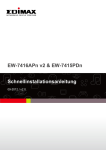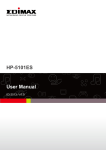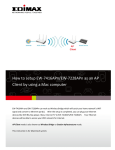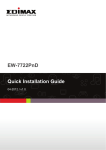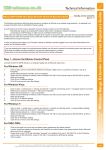Download EW-7416APn v2 & EW-7415PDn Manual de instalação
Transcript
EW-7416APn v2 & EW-7415PDn Manual de instalação para Macintosh 09-2012 / v2.0 0 Introdução Antes de começar a utilizar este ponto de acesso, verifique se existe algum objecto em falta na embalagem e contacte o seu revendedor para reclamar quaisquer itens em falta. Ponto de acesso sem fios x 1 CD (Assistente de instalação EZmax, Guia de instalação rápida para vários idiomas e Manual do utilizador) x 1 Transformador x 1 Antena de 3 dBi x 2 Kit de acessórios x 1 Guia de instalação rápida x 1 Painel frontal: Item PWR (Corrente) WLAN (LAN sem fios) Cor Estado Ligado Descrição O dispositivo está ligado O dispositivo está a ser Intermitente Verde reiniciado/reposto. O dispositivo não está Desligado ligado O modo WPS está Ligado activado Os dados estão a ser Laranja Intermitente transmitidos sem fios Os dados não estão a ser Desligado transmitidos sem fios 1 Porta Ethernet ligada a um dispositivo válido Os dados estão a ser Intermitente transmitidos através do cabo Ethernet Desligado Ligação inválida Ligado Rede local Verde (a) Antena (1 de 2) (b) Botão WPS/Repor (a) Antena (2 de 2) (c) Porta de rede local (d) Porta de alimentação a. Conector da antena É o local onde liga a antena. É um conector redondo (SMA inverso padrão) b. Botão WPS/Repor Prima este botão durante menos de 5 segundos para activar a função WPS. Prima e mantenha premido este botão durante 10 segundos até o LED PWR começar a piscar, para repor o ponto de acesso para as predefinições de origem. c. Portas de rede local 10/100M Liga este ponto de acesso a outros dispositivos Ethernet (comutadores, routers ou outros dispositivos de rede)- para o EW-7415PDn, este é o ponto de ligação do ponto de acesso a um comutador PoE d. 5 V CC É o local onde liga o transformador. 2 Nota: se utilizar o EW-7415PDn com um comutador PoE, não é necessário ligar o transformador. 3 Interface de gestão da Web 1. Ligue o computador Macintosh normalmente e clique em “System Preferences” (Preferências do sistema). 2. Em System Preferences (Preferências do sistema), clique em “Network” (Rede). 3. Estão disponíveis aqui todas as ligações de rede. Retire qualquer cabo Ethernet que possa estar ligado, para que o estado “Ethernet” no lado esquerdo mostre “Not Connected” (Não ligado), como indicado abaixo. Em seguida, tem de certificar-se de que o Wi-Fi do Macintosh está desligado. Seleccione “Wi-Fi” na barra lateral esquerda. 4. Se o Wi-Fi estiver ligado, clique no botão designado “Turn Wi-Fi Off” (Desligar Wi-Fi). O ecrã “Network” (Rede) será igual ao ecrã indicado abaixo, 4 em que o título “Wi-Fi” na barra lateral esquerda, o estado é apresentado como “Off” (Desligado). 5. Ligue uma extremidade de um cabo Ethernet à porta Ethernet no computador. Em seguida, ligue a outra extremidade a uma porta Ethernet no ponto de acesso, como indicado abaixo (1). Ligue o transformador na porta de alimentação 5V do dispositivo e ligue o transformador a uma tomada de parede (2). O LED PWR e o LED de rede local correspondente no ponto de acesso devem acender-se. 6. As Network Preferences (Preferências de rede) irão apresentar um adaptador Ethernet, como indicado abaixo. O estado de “Ethernet” deve mudar para “Connected” (Ligado). 5 7. Clique em “Ethernet” no painel esquerdo e, em seguida, clique na seta pendente do menu “Configure IPv4” (Configurar IPv4) no painel direito. No menu pendente, seleccione “Manually” (Manualmente). 6 Nota: O ponto de acesso utiliza o endereço IP predefinido 192.168.2.1, que pode não estar na mesma subrede do endereço IP da sua rede. Por conseguinte, terá de modificar o endereço IP do seu computador Macintosh para 192.168.2.10, como indicado no passo seguinte. Nota: Consulte o manual do utilizador para saber como atribuir um novo endereço IP ao ponto de acesso. Se o IP predefinido permanecer inalterado, terá de repetir este processo e modificar o IP do computador Macintosh sempre que quiser configurar o ponto de acesso. 8. No lado direito do painel, introduza o endereço IP 192.168.2.10 e a máscara de subrede 255.255.255.0. Clique em “Apply” (Aplicar). 9. Na barra lateral esquerda, “Ethernet” deve apresentar “Connected” (Ligado), como indicado abaixo. No painel direito, deve aparecer o endereço IP 192.168.2.10 e a máscara de subrede 255.255.255.0. 7 10. Abra o browser da Internet e introduza http://192.168.2.1 na caixa de endereço. Na janela de contexto, introduza o seguinte nome de utilizador e a palavra-passe: Nome de utilizador: admin Palavra-passe: 1234 Clique em “Log In” (Iniciar sessão). 11. Será aberta a interface de gestão da Web do ponto de acesso, que permite configurar as funções e as definições do ponto de acesso. Consulte o manual do utilizador para obter mais informações sobre a configuração; segue-se um exemplo de como definir o ponto de acesso para o modo “Universal Repeater” (Repetidor universal). 8 Modo de repetidor universal 1. Na página “Status and Information” (Estado e informações), clique em “Basic Setting” (Definição básica) no menu esquerdo. Em seguida, clique na seta para abrir o menu denominado “Mode” (Modo). Seleccione o modo “Universal Repeater” (Repetidor universal). Clique no botão “Select Site Survey” (Seleccionar inquérito do local). Será apresentada uma lista das redes Wi-Fi disponíveis, como indicado abaixo. Escolha a rede de Wi-Fi e clique em “Done” (Concluído). Se a sua rede Wi-Fi não for apresentada, clique em “Refresh” (Actualizar) para actualizar as redes disponíveis e depois em “select” (Seleccionar) para escolher a sua rede Wi-Fi. Nota: Tome nota da “Encryption” (Encriptação) indicada para a sua rede Wi-Fi, uma vez que será 9 necessária posteriormente para este procedimento, durante o Passo 4. Neste exemplo, “Encryption” (Encriptação) é “WPA1PSK WPA2-PSK’. Clique em “Done” (Concluído) para fechar esta janela. 2. A “Root AP SSID” (SSID do PA raiz) é o seu router Wi-Fi principal. A “MAIN ESSID” (ESSID PRINCIPAL) é a SSID do repetidor. Clique na caixa designada “MAIN ESSID” (ESSID PRINCIPAL) e introduza um nome como referência. No exemplo indicado abaixo utilizámos o nome “repetidor”. A atribuição de SSID diferentes permite-lhe diferenciar os dispositivos. Clique em “Apply” (Aplicar). 10 3. Será apresentado um ecrã a indicar “Save settings successfully!” (As definições foram guardadas com êxito!) Escolha “Continue” (Continuar). Nota: Não seleccione “Apply” (Aplicar) nesta altura. Antes de estar em funcionamento, é necessário continuar e configurar as definições de segurança do ponto de acesso. 4. Seleccione “Security” (Segurança) na barra lateral esquerda na interface de gestão da Web da Edimax. Isto permite o acesso ao ecrã indicado abaixo. Em “Security Settings” (Definições de segurança), abra o menu “Encryption” (Encriptação). Seleccione o tipo de encriptação adequado, com base nas definições de segurança especificadas na sua rede Wi-Fi existente, como indicado no Passo 1. Neste exemplo, seleccionámos “WPA pre-shared key” (Chave WPA pré-partilhada). 11 Nota: Tem de seleccionar a encriptação disponível na sua rede Wi-Fi, caso contrário este modo de repetidor não conseguirá estabelecer ligação. 5. Em seguida, tem de introduzir as suas definições de rede existentes. Para a encriptação “WPA pre-shared key” (Chave WPA pré-partilhada), como indicado na captura de ecrã seguinte, seleccione “WPA2(AES)” no campo assinalado como “WPA Unicast Cipher Suite”. Em baixo, abra o menu “Pre-shared Key Format” (Formato de chave pré-partilhada) e escolha “Passphrase” (Expressão-passe). Por último, introduza a palavra-passe de rede sem fios no campo “Pre-Shared Key” (Chave pré-partilhada). Para obter informações sobre outros tipos de encriptação, consulte o manual do utilizador para obter instruções pormenorizadas. Nota: O ponto de acesso deve utilizar uma palavra-passe igual à da rede sem fios de raiz, isto é, à sua rede Wi-Fi. Nota: se não souber qual é a sua palavra-passe, consulte o anexo Como localizar a sua chave de segurança de rede. Quando terminar, clique em “Apply” (Aplicar). 12 6. Em seguida, será apresentado o seguinte ecrã. Clique em “Apply” (Aplicar) para reiniciar o sistema e as alterações terem efeito. 7. O sistema será reiniciado. Aguarde até o processo ser concluído. 8. Volte para o ecrã “Network” (Rede) no Macintosh, que está disponível em “System Preferences” (Preferências do sistema). Clique em “Ethernet” no painel esquerdo e abra o menu pendente designado “Configure IPv4” (Configurar IPv4). Seleccione “Using DHCP” (Utilizar DHCP) e clique em “Apply” (Aplicar). 13 9. Desligue o ponto de acesso do Macintosh removendo o cabo Ethernet. O estado “Ethernet” na barra lateral esquerda muda para “Not Connected” (Não ligado). Seleccione “Wi-Fi” na barra lateral esquerda e clique no botão “Turn Wi-Fi On” (Ligar Wi-Fi) no painel direito. Abra o menu “Network Name” (Nome da rede) e escolha o nome do ponto de acesso (ESSID principal) a partir da lista. Neste caso, o nome da rede foi definido como “repetidor”. O ponto de acesso deverá estar agora totalmente operacional. O estado de “Wi-Fi” deve ser agora “Connected” (Ligado). Verifique a ligação abrindo um Web browser num local adequado. Nota: Consulte o Guia rápido para obter informações sobre os modos Ponto de acesso , Cliente PA e a instalação do modo do repetidor. 14 Instalação do hardware Depois de configurar o dispositivo, pode instalá-lo na localização final. Modo de ponto de acesso Ligue uma porta do dispositivo ao router ou modem xDSL. Em seguida, pode estabelecer ligação ao dispositivo através de uma ligação com fios, ao ligar o computador ao dispositivo com um cabo Ethernet ou ligar ao dispositivo sem fios através de uma pesquisa e ligação utilizando o nome do dispositivo que configurou. Modo de cliente PA Ligue uma porta do dispositivo ao equipamento ao qual pretende estabelecer ligação à Internet sem fios, como um computador, consola de jogos ou smart TV. 15 Modo de repetidor Posicione o dispositivo num local para obter uma excelente extensão sem fios, por exemplo, no centro da sua residência. Pode estabelecer ligação ao dispositivo sem fios através de uma pesquisa e ligação ao nome do dispositivo que configurou. 16 17